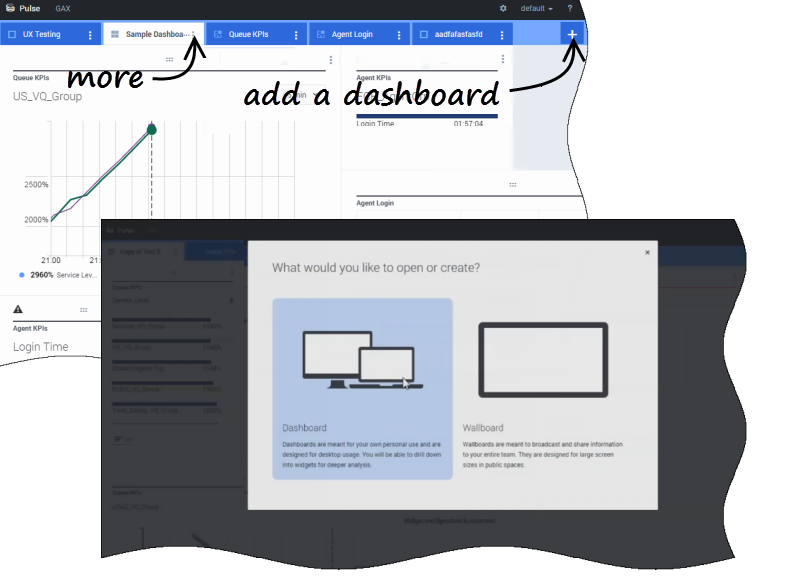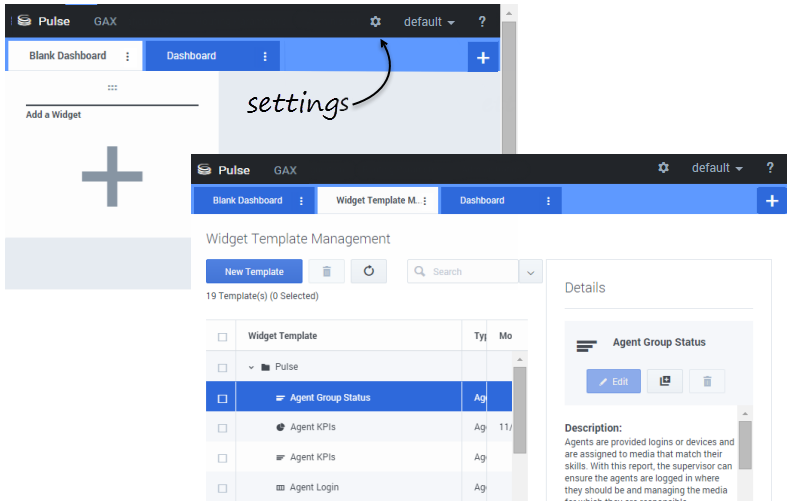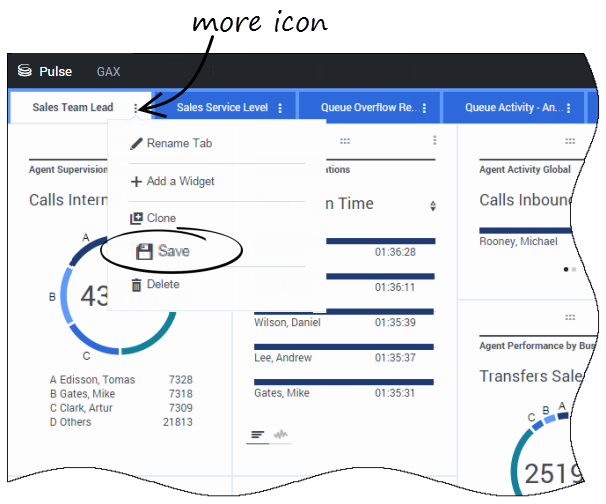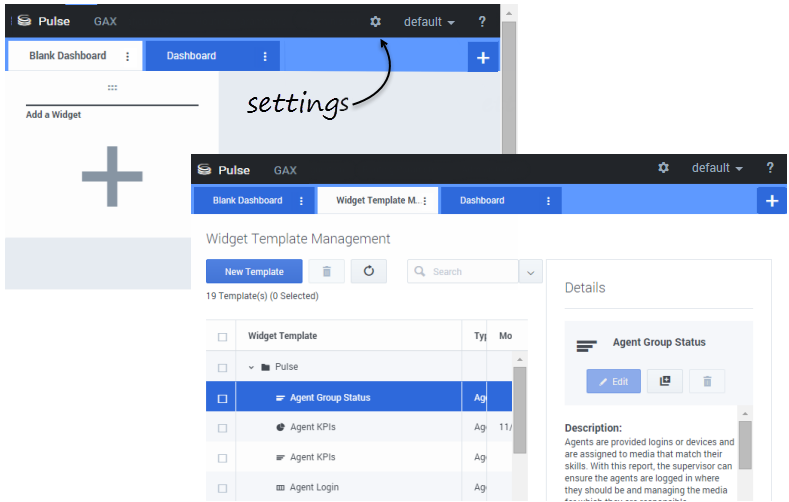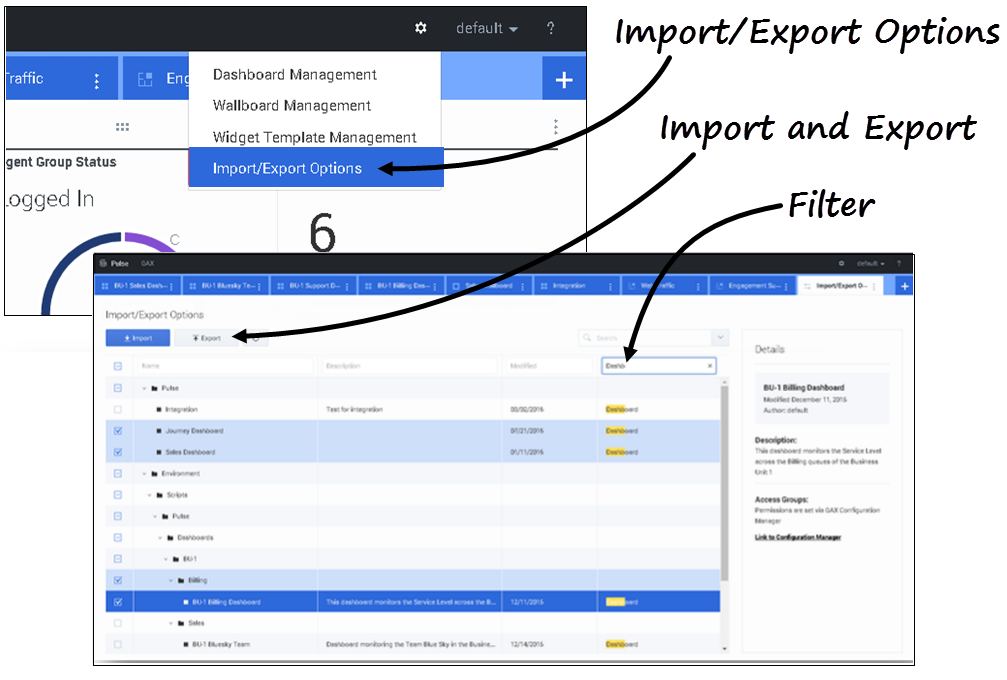Indice
- 1 Gestione di dashboard e pannelli
- 1.1 Aggiunta di un dashboard o pannello
- 1.2 Gestione di dashboard, pannelli e modelli condivisi
- 1.3 Nascondere o condividere il proprio dashboard o pannello con gli altri utenti
- 1.4 Consentire ad altri utenti di personalizzare i dashboard
- 1.5 Condividere dashboard, pannelli e modelli personalizzati
- 1.6 Come procedere?
Gestione di dashboard e pannelli
Utilizzare i dashboard e i pannelli di Pulse per visualizzare i report in tempo reale all'interno dei widget, così da monitorare il contact center in base alle proprie esigenze.
I dashboard sono destinati all’uso personale, includono report drill-down e contengono più dettagli rispetto al pannello.
I pannelli possono trasmettere informazioni su un grande schermo condiviso da un team di persone. Solo i widget di KPI possono essere utilizzati sui pannelli.
Aggiunta di un dashboard o pannello
Per aprire o creare un nuovo dashboard o pannello, fare clic su Aggiungi un dashboard.
A questo punto è possibile scegliere tra un dashboard e un pannello.
La procedura guidata supporta l’utente negli altri passaggi dell'operazione.
Gestione di dashboard, pannelli e modelli condivisi
Per gestire i dashboard, i pannelli e i modelli condivisi, selezionare Impostazioni.
Da qui è possibile eseguire operazioni su dashboard, pannelli e modelli per widget, inclusa l’opzione per assegnarli a gruppi di utenti.
Genesys Pulse elenca le voci salvate e condivise in una tabella e visualizza i dettagli relativi sulla destra.
Nascondere o condividere il proprio dashboard o pannello con gli altri utenti
Il proprio dashboard o pannello personalizzato può essere condiviso con altri utenti (ad esempio, con un gruppo di utenti, come il Team Lead vendite). Quando si seleziona Pubblica o Salva con nome dal menu Altro, è necessario selezionare Salva su Genesys Configuration Server e scegliere la directory in cui salvare e condividere il dashboard con gli altri. Assicurarsi di assegnare il nome in base alle esigenze dell’utente.
Utilizzare Gestione dashboard per nascondere il dashboard agli altri utenti. Selezionare un dashboard, fare clic su Collega a Configuration Manager a destra, sotto a Gruppi di accesso, e configurare le impostazioni di autorizzazione per gli utenti che visualizzeranno i dashboard.
Per evitare che altri utenti utilizzino i propri dashboard, è necessario disporre delle autorizzazioni di GAX: Accesso a Configmanager; Lettura script; e Creaezione/Controllo completo degli script.
Per salvare il dashboard o i pannelli in Genesys Configuration Server, è necessario disporre dell’accesso con controllo completo alla directory di destinazione.
Consentire ad altri utenti di personalizzare i dashboard
Gli utenti di Genesys Pulse potrebbero richiedere di salvare le modifiche che apportano ai dashboard. È possibile abilitare questa opzione tramite la concessione di autorizzazioni appropriate.
Sulla pagina Configuration Manager, sotto Account, accedere a Ruoli e individuare il ruolo assegnato all'utente.
Modificare i privilegi concessi dal Ruolo nella scheda Privilegi assegnati della sezione Pulse per consentire le seguenti azioni:
- Schede gestione Pulse—L'utente può avviare e chiudere i dashboard ed espandere i widget nella scheda.
- Modifica visualizzazione dei widget Pulse—L'utente può modificare le opzioni di visualizzazione del widget.
- Gestione widget Pulse—L'utente può creare, rimuovere o modificare tutte le opzioni dei widget.
Condividere dashboard, pannelli e modelli personalizzati
È possibile esportare i dashboard, i pannelli e i modelli da un ambiente a un altro. Questo significa che dopo aver creato contenuti personalizzati in base alle esigenze aziendali, è possibile creare facilmente un pacchetto da utilizzare in altri ambienti.
Esportare il file del pacchetto dal proprio ambiente
- Selezionare le opzioni di importazione/esportazione dal menu in alto a destra.
- Selezionare i dashboard, i panelli e modelli per widget desiderati dal repository centralizzato. È inoltre possibile applicare un filtro sul tipo di oggetti o denominare i dashboard
- Fare clic su Esporta per salvare un pacchetto (formato json) nel sistema.
Importare file di pacchetto in un altro ambiente
- All’interno dell’ambiente desiderato, selezionare le opzioni di importazione/esportazione dal menu in alto a destra.
- Fare clic su Importa per selezionare un file di pacchetto esportato in precedenza.
- Selezionare i dashboard, i pannelli e modelli per widget desiderati del pacchetto da importare nell'ambiente corrente
- Fare clic su Importa.
Come procedere?
Altre informazioni utili: